SecureCRT安装教程
securecrt8操作手册
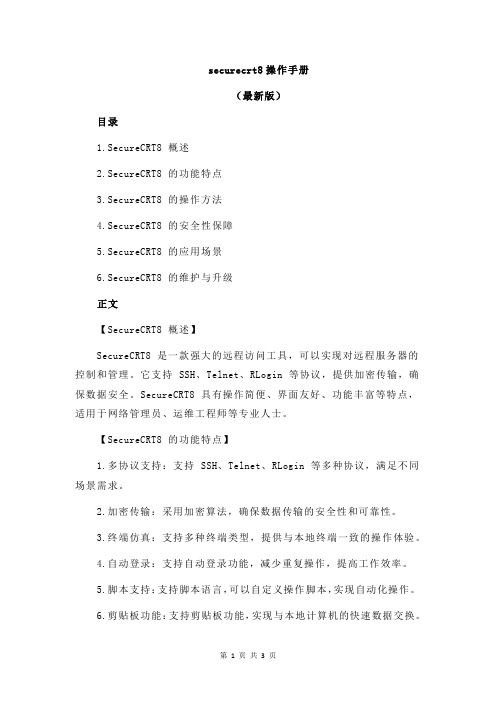
securecrt8操作手册(最新版)目录1.SecureCRT8 概述2.SecureCRT8 的功能特点3.SecureCRT8 的操作方法4.SecureCRT8 的安全性保障5.SecureCRT8 的应用场景6.SecureCRT8 的维护与升级正文【SecureCRT8 概述】SecureCRT8 是一款强大的远程访问工具,可以实现对远程服务器的控制和管理。
它支持 SSH、Telnet、RLogin 等协议,提供加密传输,确保数据安全。
SecureCRT8 具有操作简便、界面友好、功能丰富等特点,适用于网络管理员、运维工程师等专业人士。
【SecureCRT8 的功能特点】1.多协议支持:支持 SSH、Telnet、RLogin 等多种协议,满足不同场景需求。
2.加密传输:采用加密算法,确保数据传输的安全性和可靠性。
3.终端仿真:支持多种终端类型,提供与本地终端一致的操作体验。
4.自动登录:支持自动登录功能,减少重复操作,提高工作效率。
5.脚本支持:支持脚本语言,可以自定义操作脚本,实现自动化操作。
6.剪贴板功能:支持剪贴板功能,实现与本地计算机的快速数据交换。
【SecureCRT8 的操作方法】1.安装 SecureCRT8:下载并安装 SecureCRT8 软件,按照提示完成安装过程。
2.创建新会话:在主界面点击“新建会话”按钮,选择远程服务器的协议和地址等信息。
3.登录远程服务器:输入远程服务器的用户名和密码,点击“登录”按钮。
4.终端仿真:选择所需的终端类型,开始仿真操作。
5.脚本操作:编写脚本代码,上传到远程服务器执行。
6.退出会话:完成操作后,点击“退出会话”按钮,结束本次操作。
【SecureCRT8 的安全性保障】SecureCRT8 采用加密传输技术,有效防止数据泄露和篡改。
同时,它还支持用户身份验证、会话加密、数据加密等功能,确保远程访问的安全性。
【SecureCRT8 的应用场景】1.服务器管理:通过网络远程管理服务器,提高运维效率。
securecrt的使用方法

securecrt的使用方法
SecureCRT是一款常用的SSH客户端软件,它可以用于连接远程服务器,并提供了丰富的功能和配置选项。
以下是SecureCRT的使用方法:
1. 安装SecureCRT软件,并启动。
2. 点击“Quick Connect”或“Connect”按钮,输入远程服务器的IP地址或主机名,以及登录用户名和密码。
3. 配置SSH协议选项,包括加密算法、密钥认证方式、端口号等。
4. 配置会话选项,包括会话名称、保存路径、自动登录等。
5. 配置终端选项,包括字体、颜色、背景等。
6. 建立SSH连接后,可以使用SecureCRT的各种命令和工具,比如文件传输、端口转发、脚本执行等。
7. 可以通过SecureCRT的菜单或快捷键来使用各种功能,比如复制、粘贴、查找、替换等。
8. SecureCRT还支持多标签页显示,可以同时管理多个会话。
以上是SecureCRT的简单使用方法,需要根据实际情况进行具体配置和操作。
在使用过程中,还需要注意安全性和稳定性,避免信息泄露和连接断开等问题。
- 1 -。
SecureCRT安装教程+技巧总结

SecureCRT技巧总结目录SecureCRT技巧总结 (1)一、安装和激活 (1)二、一些按钮的中文翻译 (4)三、创建一个普通的Session (5)四、美化终端窗口和字体。
(9)五、修改默认的session配置 (10)六、SecureCRT自带的文件传输 (11)七、克隆session (12)八、常用快捷键 (13)一、安装和激活安装1、在我的blog下载相关包激活工具,运行scrt622-x86.exe。
2、进入安装向导程序,默认下一步,直到安装完成既可以。
破解1、找到安装crt的目录。
C:\Program Files\VanDyke Software\SecureCRT2、把secureCRT-kg.exe放到安装crt的目录下,运行此程序点击patch按钮然后输入注册信息,点击Generate按钮,生成注册码。
3、把注册码输入应用程序。
点击Enter license Data。
4、点击完成SecureCRT及安装完成。
二、一些按钮的中文翻译1、File文件Connect... 连接,打开一个连接或者编辑已有的连接,创建新连接。
Quick Connect... 快速连接,快速连接对话框,快速连接主机的最便捷方式Connect in Tab... 在Tab中打开一个新的会话窗口。
Clone Session 克隆当前会话窗口。
Connect SFTP Tab 打开SFTP窗口,对于SSH连接,此选项可用。
在此会话窗口中可使用SFTP 命令传输文件。
Reconnect 重新连接Disconnect 中断当前会话窗口的连接Log Session 把当前窗口的会话记录到log文件中。
Raw Log Session 将更详细的会话记录到log文件中,包括服务器更详细的响应信息。
Trace Options 在log文件中记录协议会话信息选项。
(包括客户端与主机互相连接时的一些信息内容)2、Edit编辑拷贝粘贴等3、View视图显示各种工具条4、Options选项包括全局选项和Session选项5、Transfer传递文件使用Xmodem/Zmodem上传下载文件6、Script.脚本运行一个脚本文件,或记录一个新的脚本。
SecureCRT 8.7安装教程
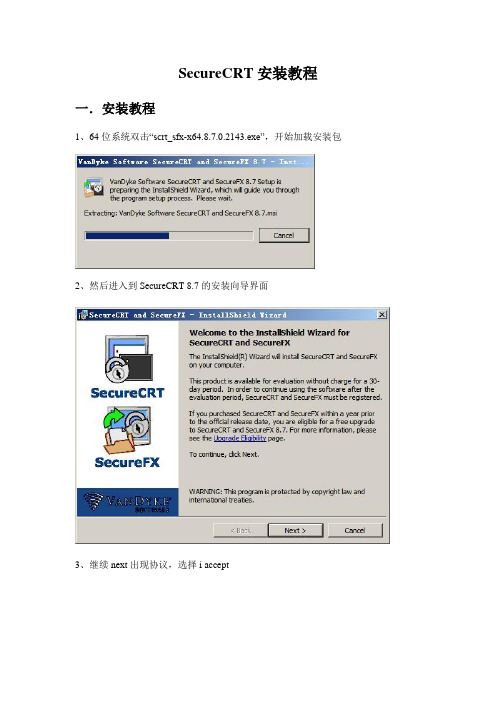
SecureCRT安装教程一.安装教程1、64位系统双击“scrt_sfx-x64.8.7.0.2143.exe”,开始加载安装包2、然后进入到SecureCRT 8.7的安装向导界面3、继续next出现协议,选择i accept4、接着选择安装方式5、安装方式保持默认,也就是完整安装6、选择是否建立SecureCRT 8.7的桌面图标快捷方式7、然后点击install就会开始软件的安装了8、成功安装软件后,解压keygen-XFORCE破解文件,以右键管理员身份运行注册机keygen.exe,下拉菜单选择CRT+FX Bundle v8.5x,再点击P按钮,选择浏览安装目录打补丁;默认路径【C:\Program Files\VanDyke Software\Clients】9、再运行软件,选择Enter License Data,直接点击下一步,选择Enter License Data,使用注册机里的注册信息复制粘贴到许可证配置界面激活即可;10、然后就会完成软件的激活了二.securecrt8.7新功能1、关键字突出显示增强功能关键字突出显示功能更加强大,可以匹配文字字符串和正则表达式的短语和子字符串。
2、命令管理器(仅Windows)使用可停靠的命令管理器简化重复的任务,这使将命令组织到命名文件夹中,按名称过滤命令,双击或按Enter启动它们很容易。
命令和命令文件夹也可以与按钮栏共享,反之亦然。
3、本地Shell会话(Windows)在Windows 10和Windows Server 2019或更高版本上,您可以在SecureCRT中打开本地Shell会话。
使用选项卡式CMD或PowerShell会话可以轻松地在本地系统上工作,而不必离开SecureCRT。
macOS和Linux已支持本地Shell。
4、真彩色支持现在支持Xterm 24位色(真彩色)。
5、会话文件夹过滤器通过在会话过滤器框中的搜索文本的末尾添加正斜杠,在会话管理器或“连接对话框”过滤的会话中包括顶级文件夹。
securecrt8操作手册

SecureCRT 8 操作手册1. SecureCRT 8 简介SecureCRT 是一款功能强大的网络终端仿真软件,由 VanDyke Software 公司开发。
它支持 SSH、Telnet、Rlogin 和串行接口等协议,并且提供了强大的加密功能和配置管理工具,为 IT 专业人士提供了安全、稳定和高效的远程管理解决方案。
本文将详细介绍SecureCRT 8 的操作手册,帮助用户充分利用这一工具进行网络管理和终端连接。
2. 安装和配置在安装 SecureCRT 8 之前,用户需要下载最新的安装程序,并按照提示进行安装。
安装完成后,用户需要进行必要的配置,包括添加主机信息、设置加密参数、定义会话选项等。
在将 SecureCRT 8 配置为符合特定网络环境的终端仿真工具后,用户就可以开始使用它进行远程连接和网络管理工作了。
3. 远程连接SecureCRT 8 提供了丰富的远程连接选项,包括 SSH、Telnet 和Rlogin 等常用协议的支持。
通过简单的操作,用户可以快速建立与目标主机的连接,并进行文件传输、命令执行和会话管理等操作。
远程连接是 SecureCRT 8 的核心功能之一,用户可以根据不同的需求选择合适的连接方式,并实现安全、高效的远程管理工作。
4. 扩展功能和定制除了基本的远程连接功能,SecureCRT 8 还提供了丰富的扩展功能和定制选项。
用户可以通过脚本编程语言实现自动化操作,定制界面布局和颜色主题,配置按键映射和快捷命令等。
这些扩展功能和定制选项可以帮助用户提高工作效率,实现个性化的终端仿真体验。
5. 安全性和加密管理SecureCRT 8 值得称赞的一点是其强大的安全性和加密管理功能。
用户可以使用各种加密算法和认证方式保护远程连接的安全,防止敏感信息被窃取和篡改。
SecureCRT 8 还提供了证书管理和安全审计等工具,帮助用户全面管理和监控远程连接的安全性。
6. 总结和回顾通过本文的介绍和操作手册,用户可以全面了解 SecureCRT 8 的功能和特点,掌握其基本操作和高级定制技巧。
securecrt8操作手册

securecrt8操作手册摘要:1.SecureCRT8 概述2.SecureCRT8 的功能特点3.SecureCRT8 的操作方法4.SecureCRT8 的安全性保障5.SecureCRT8 的应用场景正文:【SecureCRT8 概述】SecureCRT8 是一款专业的远程控制工具,适用于各种网络环境和操作系统。
它提供了强大的远程控制功能,可以帮助用户轻松管理远程服务器和计算机,提高了工作效率和便捷性。
SecureCRT8 以安全性为设计核心,为用户提供了加密传输、文件加密存储等安全保障,确保用户的数据和隐私得到充分保护。
【SecureCRT8 的功能特点】1.强大的远程控制功能:SecureCRT8 支持多种网络协议,包括TCP/IP、SSH、VPN 等,适用于各种网络环境。
用户可以通过SecureCRT8 轻松管理远程服务器和计算机,执行命令、上传下载文件等操作。
2.高安全性:SecureCRT8 采用加密传输技术,确保数据传输的安全性。
同时,它还提供了文件加密存储功能,用户的数据和隐私得到充分保护。
3.多平台支持:SecureCRT8 支持Windows、Linux、Mac 等多种操作系统,用户可以根据自己的需求选择合适的版本。
4.用户友好的界面:SecureCRT8 的界面简洁易用,用户可以轻松上手。
同时,它还支持自定义界面,用户可以根据自己的喜好进行设置。
【SecureCRT8 的操作方法】1.安装SecureCRT8:用户可以根据自己的操作系统选择相应的版本进行下载安装。
安装过程中,需要设置用户名和密码,以便后续登录使用。
2.连接远程服务器:打开SecureCRT8,选择“新建会话”功能,输入远程服务器的IP 地址和端口号,点击“连接”按钮。
如果需要身份验证,输入用户名和密码即可。
3.执行远程操作:连接成功后,用户可以在SecureCRT8 中执行各种远程操作,如上传下载文件、执行命令等。
SecureCRT8.7安装教程

SecureCRT8.7安装教程SecureCRT安装教程一.安装教程1、64位系统双击“scrt_sfx-x64.8.7.0.2143.exe”,开始加载安装包2、然后进入到SecureCRT 8.7的安装向导界面3、继续next出现协议,选择i accept4、接着选择安装方式5、安装方式保持默认,也就是完整安装6、选择是否建立SecureCRT 8.7的桌面图标快捷方式7、然后点击install就会开始软件的安装了8、成功安装软件后,解压keygen-XFORCE破解文件,以右键管理员身份运行注册机keygen.exe,下拉菜单选择CRT+FX Bundle v8.5x,再点击P按钮,选择浏览安装目录打补丁;默认路径【C:\Program Files\VanDyke Software\Clients】9、再运行软件,选择Enter License Data,直接点击下一步,选择Enter License Data,使用注册机里的注册信息复制粘贴到许可证配置界面激活即可;10、然后就会完成软件的激活了二.securecrt8.7新功能1、关键字突出显示增强功能关键字突出显示功能更加强大,可以匹配文字字符串和正则表达式的短语和子字符串。
2、命令管理器(仅Windows)使用可停靠的命令管理器简化重复的任务,这使将命令组织到命名文件夹中,按名称过滤命令,双击或按Enter启动它们很容易。
命令和命令文件夹也可以与按钮栏共享,反之亦然。
3、本地Shell会话(Windows)在Windows 10和Windows Server 2019或更高版本上,您可以在SecureCRT中打开本地Shell会话。
使用选项卡式CMD或PowerShell会话可以轻松地在本地系统上工作,而不必离开SecureCRT。
macOS和Linux已支持本地Shell。
4、真彩色支持现在支持Xterm 24位色(真彩色)。
5、会话文件夹过滤器通过在会话过滤器框中的搜索文本的末尾添加正斜杠,在会话管理器或“连接对话框”过滤的会话中包括顶级文件夹。
securecrt8操作手册
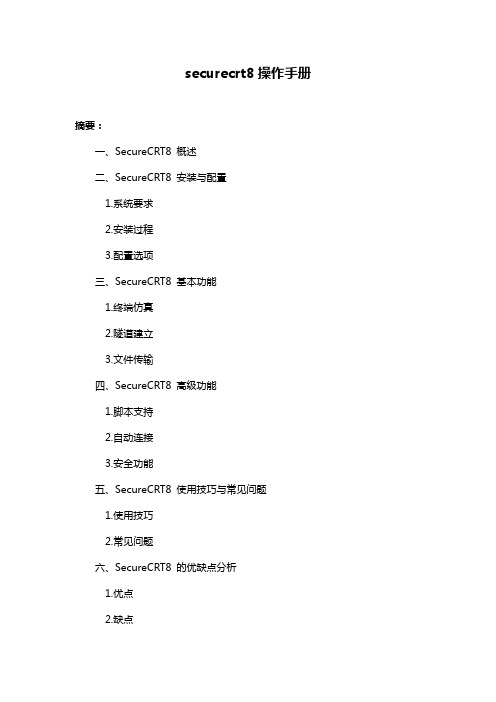
securecrt8操作手册摘要:一、SecureCRT8 概述二、SecureCRT8 安装与配置1.系统要求2.安装过程3.配置选项三、SecureCRT8 基本功能1.终端仿真2.隧道建立3.文件传输四、SecureCRT8 高级功能1.脚本支持2.自动连接3.安全功能五、SecureCRT8 使用技巧与常见问题1.使用技巧2.常见问题六、SecureCRT8 的优缺点分析1.优点2.缺点七、结论正文:SecureCRT8 是一款强大的终端仿真程序,适用于Windows 和Linux 系统。
它提供了丰富的功能,如终端仿真、隧道建立和文件传输等,方便用户在网络中进行远程管理。
一、SecureCRT8 概述SecureCRT8 是一款由VanDyke Software 公司开发的终端仿真程序。
它支持SSH、Telnet、串行等协议,提供安全的远程管理功能。
通过使用SecureCRT8,用户可以在本地计算机上模拟远程终端,实现对远程设备的管理和控制。
二、SecureCRT8 安装与配置1.系统要求SecureCRT8 支持Windows 和Linux 系统。
在Windows 系统上,需要安装Microsoft .NET Framework 4.5 才能运行SecureCRT8。
在Linux 系统上,需要安装Mono 软件包。
2.安装过程SecureCRT8 的安装过程分为以下几个步骤:- 下载安装包- 运行安装程序- 选择安装路径- 完成安装3.配置选项SecureCRT8 提供了丰富的配置选项,以满足不同用户的需求。
用户可以根据需要设置界面、连接、传输等选项。
三、SecureCRT8 基本功能1.终端仿真SecureCRT8 支持多种终端仿真协议,如SSH、Telnet 和串行等。
用户可以通过它来连接和管理远程设备。
2.隧道建立SecureCRT8 可以建立SSH 隧道,实现对远程设备的安全访问。
Ubuntu 14.10安装SecureCRT 7.3
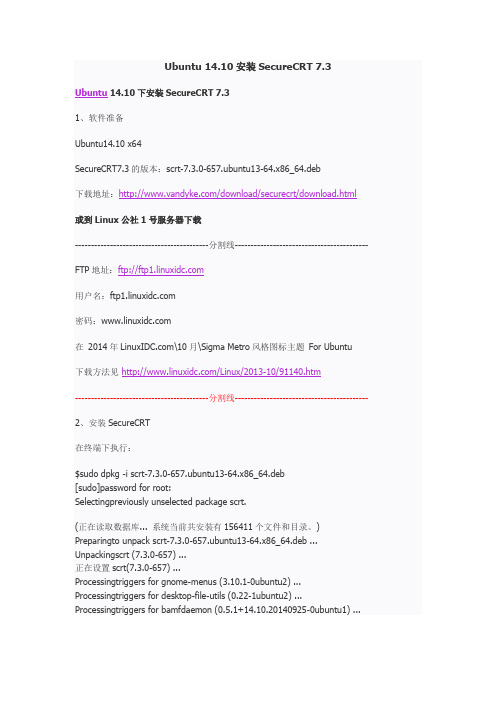
Ubuntu 14.10安装SecureCRT 7.3 Ubuntu 14.10下安装SecureCRT 7.31、软件准备Ubuntu14.10 x64SecureCRT7.3的版本:scrt-7.3.0-657.ubuntu13-64.x86_64.deb下载地址:/download/securecrt/download.html或到Linux公社1号服务器下载------------------------------------------分割线------------------------------------------ FTP地址:ftp://用户名:密码:在2014年\10月\Sigma Metro风格图标主题For Ubuntu下载方法见/Linux/2013-10/91140.htm------------------------------------------分割线------------------------------------------2、安装SecureCRT在终端下执行:$sudodpkg -i scrt-7.3.0-657.ubuntu13-64.x86_64.deb[sudo]password for root:Selectingpreviously unselected package scrt.(正在读取数据库... 系统当前共安装有156411个文件和目录。
) Preparingto unpack scrt-7.3.0-657.ubuntu13-64.x86_64.deb ... Unpackingscrt (7.3.0-657) ...正在设置scrt(7.3.0-657) ...Processingtriggers for gnome-menus (3.10.1-0ubuntu2) ... Processingtriggers for desktop-file-utils (0.22-1ubuntu2) ... Processingtriggers for bamfdaemon (0.5.1+14.10.20140925-0ubuntu1) ...Rebuilding/usr/share/applications/bamf-2.index...Processingtriggers for mime-support (3.55ubuntu1) ...3、破解1)下载破解程序------------------------------------------分割线------------------------------------------免费下载地址在/用户名与密码都是具体下载目录在 /2014年资料/10月/30日/Ubuntu 14.10安装SecureCRT 7.3下载方法见/Linux/2013-07/87684.htm------------------------------------------分割线------------------------------------------2)执行破解$sudoperl securecrt_linux_crack.pl /usr/bin/SecureCRT[sudo]password for root:cracksuccessfulLicense:Name: xiaobo_lCompany: www.boll.meSerialNumber: 03-61-166978LicenseKey: ABC89D UFDU94 C94CBU 7V17SU ABTUS5 QXX9E5 PF12H6 R62SHC IssueDate: 12-22-20133)运行SecureCRT弹出程序运行界面,在界面上选择EnterLicense Manually,手动输入以上注册内容。
secureCRT安装与配置
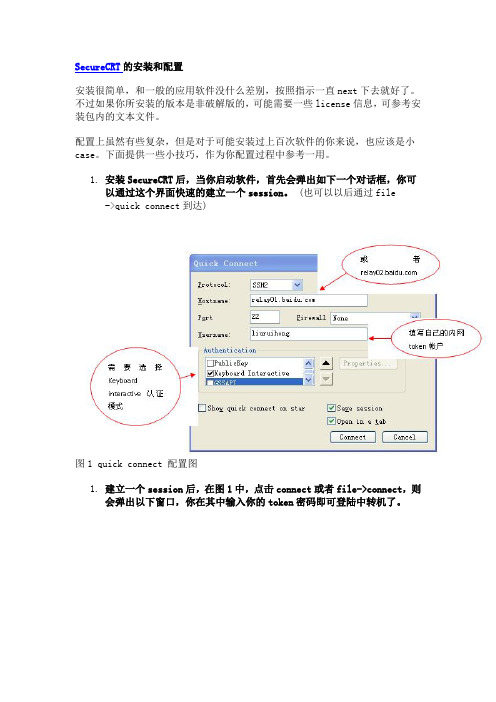
SecureCRT的安装和配置安装很简单,和一般的应用软件没什么差别,按照指示一直next下去就好了。
不过如果你所安装的版本是非破解版的,可能需要一些license信息,可参考安装包内的文本文件。
配置上虽然有些复杂,但是对于可能安装过上百次软件的你来说,也应该是小case。
下面提供一些小技巧,作为你配置过程中参考一用。
1.安装SecureCRT后,当你启动软件,首先会弹出如下一个对话框,你可以通过这个界面快速的建立一个session。
(也可以以后通过file->quick connect到达)图1 quick connect 配置图1.建立一个session后,在图1中,点击connect或者file->connect,则会弹出以下窗口,你在其中输入你的token密码即可登陆中转机了。
图2 token认证图1.secureCRT中你可以设置很多的session,如果你不想每次都是登陆中转机,然后手工登陆到测试服务器,那么你可以利用secureCRT提供的登陆脚本功能 (Options->session options->Logon Scripts) 。
这个选项只对一个session生效第一行Expect: ogin: Send: * ssh [测试服务器登陆帐号]@[测试服务器名] *第二行Expect: assword: *Send: * [测试服务器登陆密码]logon scripts配置1.由于token机制的加入,每次连接一个session,都需要输入密码。
我们可以通过clone功能来避免每个窗口都要逐个认证的麻烦。
Clone功能可以直接复制一个现有的session,不需要再次输入token密码。
如现在已经连接服务器10.13.100.45。
鼠标右键点击tab标签->clone session:图4 clone session操作图测试机器帐号和密码请咨询指导人或测试经理(注意:对linux命令不熟悉的同事请不要删除任何测试机器上的文件)Emulation设置Scrollback:表示一屏能够显示的最大行数Appearance设置Normal:选择“Fixedsys 12pt”显示中文的效果较好Xmodem/Zmodem设置Upload:设置被上传文件所在的目录,根据个人情况随意设置Download:设置下载文件所在的目录,根据个人情况随意设置Global Options这个页面中,Mouse一项,勾选“copy on select”和“Paste on middle button”,这两个选项很好用,简化了复制与粘贴,马上试试吧~~。
securecrt使用教程、SecureCRT配置详细图文教程(2021年整理精品文档)
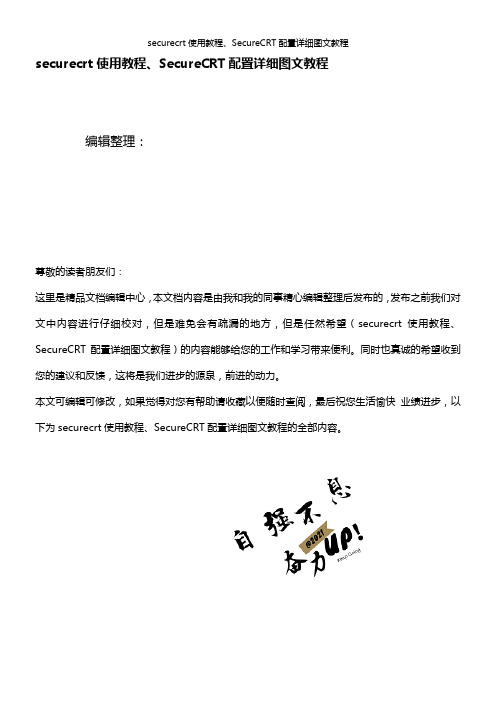
securecrt使用教程、SecureCRT配置详细图文教程编辑整理:尊敬的读者朋友们:这里是精品文档编辑中心,本文档内容是由我和我的同事精心编辑整理后发布的,发布之前我们对文中内容进行仔细校对,但是难免会有疏漏的地方,但是任然希望(securecrt使用教程、SecureCRT配置详细图文教程)的内容能够给您的工作和学习带来便利。
同时也真诚的希望收到您的建议和反馈,这将是我们进步的源泉,前进的动力。
本文可编辑可修改,如果觉得对您有帮助请收藏以便随时查阅,最后祝您生活愉快业绩进步,以下为securecrt使用教程、SecureCRT配置详细图文教程的全部内容。
securecrt使用教程、SecureCRT配置详细图文教程Secure CRT是一款支持SSH2、SSH1、Telnet、Telnet/SSH、Relogin、Serial、TAPI、RAW 等协议的终端仿真程序,最吸引我的是,SecureCRT 支持标签化SSH 对话,从而可方便地管理多个SSH 连接,设置项也极为丰富。
简单的说是Windows下登录UNIX、Linux服务器主机的软件。
SecureCRT支持SSH,同时支持Telnet和rlogin协议.SecureCRT是一款用于连接运行包括Windows、UNIX、VMS的理想工具。
通过使用内含的VCP命令行程序可以进行加密文件的传输。
有流行CRT Telnet客户机的所有特点,包括:自动注册、对不同主机保持不同的特性、打印功能、颜色设置、可变屏幕尺寸、用户定义的键位图和优良的VT100、VT102、VT220、ANSI竞争,能从命令行中运行或从浏览器中运行,其它特点包括文本手稿、易于使用的工具条、用户的键位图编辑器、可定制的ANSI颜色等。
SecureCRT的SSH协议支持DES,3DES和RC4密码和密码与RSA 鉴别。
1、SecureCRT下载2、SecureCRT 配置颜色直接修改全局选项,以免每加个服务器都要重新设置一次:全局设置:键盘方案的选择:终端——》仿真终端选择“Linux”,勾选“ANSI颜色” 和“使用颜色方案”,终端颜色配置请见下面后续。
SecureCRT
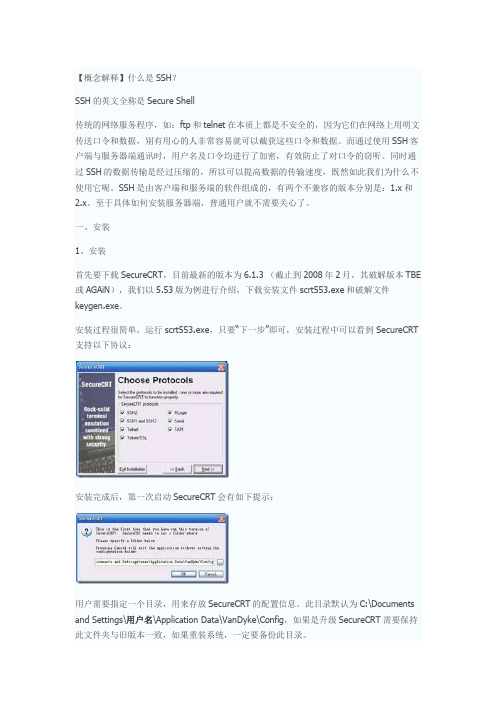
【概念解释】什么是SSH?SSH的英文全称是Secure Shell传统的网络服务程序,如:ftp和telnet在本质上都是不安全的,因为它们在网络上用明文传送口令和数据,别有用心的人非常容易就可以截获这些口令和数据。
而通过使用SSH客户端与服务器端通讯时,用户名及口令均进行了加密,有效防止了对口令的窃听。
同时通过SSH的数据传输是经过压缩的,所以可以提高数据的传输速度,既然如此我们为什么不使用它呢。
SSH是由客户端和服务端的软件组成的,有两个不兼容的版本分别是:1.x和2.x。
至于具体如何安装服务器端,普通用户就不需要关心了。
一、安装1、安装首先要下载SecureCRT,目前最新的版本为6.1.3 (截止到2008年2月,其破解版本TBE 或AGAiN),我们以5.53版为例进行介绍,下载安装文件scrt553.exe和破解文件keygen.exe。
安装过程很简单,运行scrt553.exe,只要“下一步”即可,安装过程中可以看到 SecureCRT 支持以下协议:安装完成后,第一次启动SecureCRT会有如下提示:用户需要指定一个目录,用来存放SecureCRT的配置信息。
此目录默认为C:\Documentsand Settings\用户名\Application Data\VanDyke\Config,如果是升级SecureCRT需要保持此文件夹与旧版本一致,如果重装系统,一定要备份此目录。
如果需要更改,启动SecureCRT后点击Options => Global ptions => General修改Configuration folder即可。
2、破解未破解版本,只有30天的使用期。
关闭SecureCRT,将keygen.exe拷贝到安装目录C:\Program Files\SecureCRT中,运行它,填写Name,Company后点击Generate得到Serial, Date, License Key信息,点击Patch按钮,破解并备份SecureCRT主程序。
SecureCRT_中文使用指南
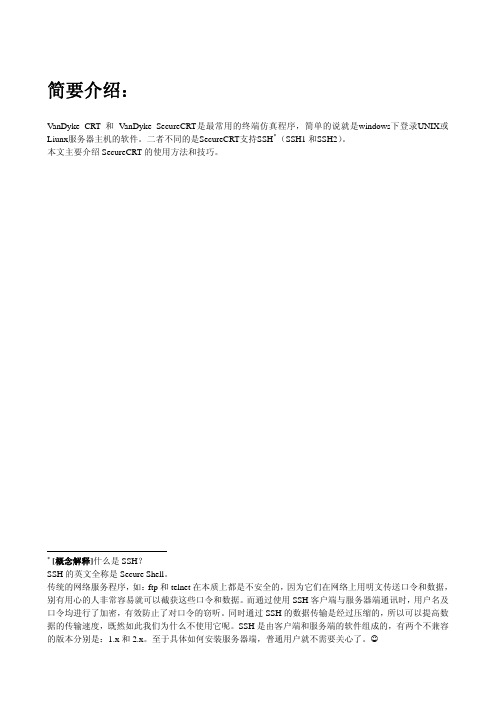
简要介绍:VanDyke CRT 和 VanDyke SecureCRT是最常用的终端仿真程序,简单的说就是windows下登录UNIX或Liunx服务器主机的软件。
二者不同的是SecureCRT支持SSH∗(SSH1和SSH2)。
本文主要介绍SecureCRT的使用方法和技巧。
∗[概念解释]什么是SSH?SSH的英文全称是Secure Shell。
传统的网络服务程序,如:ftp和telnet在本质上都是不安全的,因为它们在网络上用明文传送口令和数据,别有用心的人非常容易就可以截获这些口令和数据。
而通过使用SSH客户端与服务器端通讯时,用户名及口令均进行了加密,有效防止了对口令的窃听。
同时通过SSH的数据传输是经过压缩的,所以可以提高数据的传输速度,既然如此我们为什么不使用它呢。
SSH是由客户端和服务端的软件组成的,有两个不兼容的版本分别是:1.x和2.x。
至于具体如何安装服务器端,普通用户就不需要关心了。
☺一、安装1、安装首先要下载SecureCRT,目前最新的版本为6.0 (截止到2008年1月,其破解版本还未出现),我们以5.53版为例进行介绍,下载安装文件scrt553.exe和破解文件keygen.exe。
安装过程很简单,运行scrt553.exe,只要“下一步”即可,安装过程中可以看到 SecureCRT支持以下协议:安装完成后,第一次启动SecureCRT会有如下提示:用户需要指定一个目录,用来存放SecureCRT的配置信息。
此目录默认为C:\Documents and Settings\用户名\Application Data\VanDyke\Config,如果是升级SecureCRT需要保持此文件夹与旧版本一致,如果重装系统,一定要备份此目录。
如果需要更改,启动SecureCRT后点击Options => Global Options => General修改 Configuration folder即可。
SecureCRT 使用指南
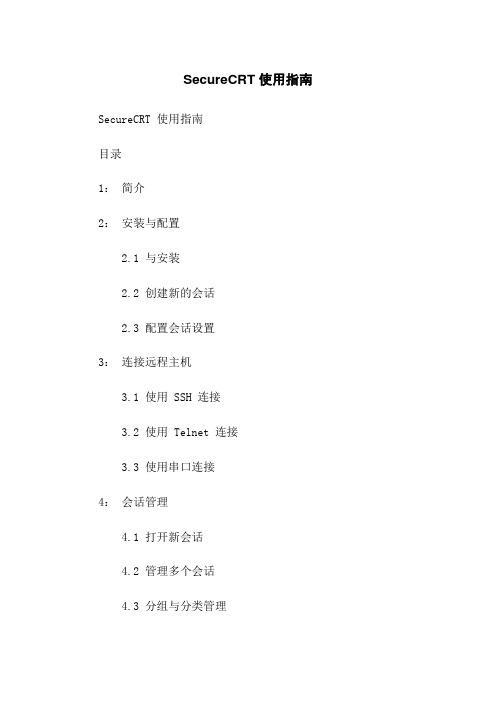
SecureCRT 使用指南SecureCRT 使用指南目录1:简介2:安装与配置2.1 与安装2.2 创建新的会话2.3 配置会话设置3:连接远程主机3.1 使用 SSH 连接3.2 使用 Telnet 连接3.3 使用串口连接4:会话管理4.1 打开新会话4.2 管理多个会话4.3 分组与分类管理5:终端窗口操作5.1 基本操作5.2 复制与粘贴5.3 颜色与字体设置6:快捷键与命令6.1 常用快捷键6.2 命令行操作7:文件传输与管理7.1 使用 SFTP 传输文件7.2 使用 Xmodem/Ymodem 文件 7.3 文件管理操作8:脚本与自动化8.1 自动登录脚本8.2 宏脚本录制与执行8.3 脚本与外部程序集成9:安全性与认证9.1 配置公钥认证9.2 使用密钥代理9.3 提高会话安全性10:其他功能10:1 日志记录10:2 分屏与会话镜像 10:3 高级配置选项11:常见问题解答11.1 连接问题11.2 常见错误消息11.3 其他常见问题12:技术支持与社区12.1 官方技术支持12.2 用户社区与论坛13:附件附件列表:1:宏脚本示例2: SSH 密钥教程3:配置文件示例法律名词及注释:1: SSH(Secure Shell):一种用于在不安全的网络上以加密方式进行安全登录和远程命令执行的协议。
2: Telnet:一种远程登录协议,不提供加密和身份验证,安全性较差。
3: S Protocol):一种安全的文件传输协议,使用 SSH 协议进行数据加密。
4: Xmodem/Ymodem:一种通信协议,用于通过串行端口传输文件。
5:公钥认证:一种基于非对称加密算法的身份认证机制,用于验证用户的身份。
6:密钥代理:一种用于管理与存储用户 SSH 密钥的工具,简化密钥认证过程。
SecureCRT安装步骤
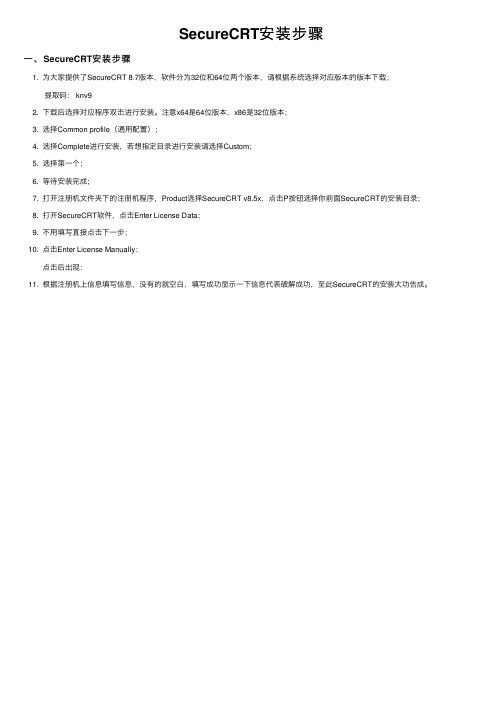
SecureCRT安装步骤
⼀、SecureCRT安装步骤
1. 为⼤家提供了SecureCRT 8.7版本,软件分为32位和64位两个版本,请根据系统选择对应版本的版本下载;
提取码: knv9
2. 下载后选择对应程序双击进⾏安装。
注意x64是64位版本,x86是32位版本;
3. 选择Common profile(通⽤配置);
4. 选择Complete进⾏安装,若想指定⽬录进⾏安装请选择Custom;
5. 选择第⼀个;
6. 等待安装完成;
7. 打开注册机⽂件夹下的注册机程序,Product选择SecureCRT v8.5x,点击P按钮选择你前⾯SecureCRT的安装⽬录;
8. 打开SecureCRT软件,点击Enter License Data;
9. 不⽤填写直接点击下⼀步;
10. 点击Enter License Manually;
点击后出现:
11. 根据注册机上信息填写信息,没有的就空⽩,填写成功显⽰⼀下信息代表破解成功,⾄此SecureCRT的安装⼤功告成。
旗舰版win7 X64,GNS3、SecureCRT6.6安装与关联总结
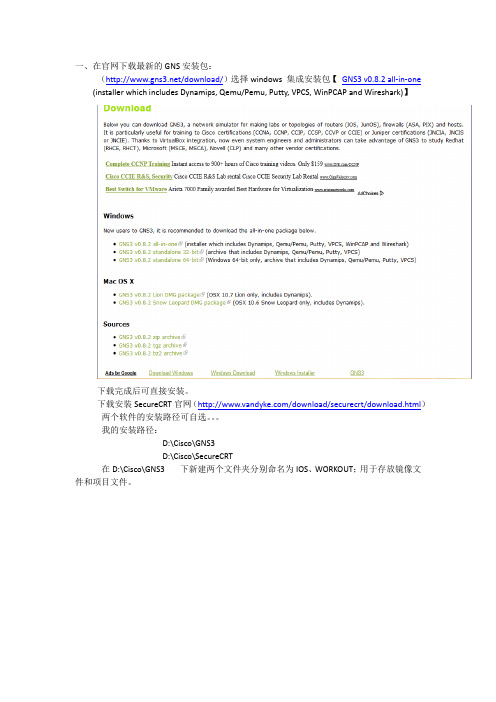
一、在官网下载最新的GNS安装包:
(/download/)选择windows 集成安装包【GNS3 v0.8.2 all-in-one (installer which includes Dynamips, Qemu/Pemu, Putty, VPCS, WinPCAP and Wireshark)】
下载完成后可直接安装。
下载安装SecureCRT官网(/download/securecrt/download.html)两个软件的安装路径可自选。
我的安装路径:
D:\Cisco\GNS3
D:\Cisco\SecureCRT
在D:\Cisco\GNS3 下新建两个文件夹分别命名为IOS、WORKOUT;用于存放镜像文件和项目文件。
二、GNS3基本的设置:编辑>>首选项>>一般
General Settings设置如下图
Terminal Settings 设置如下图:
注意:不要将:“Launch this command using the system defauly shell ”勾选
Terminal command(下面是从输入框Copy进来的):
"D:\Cisco\SecureCRT\SecureCRT.EXE" /script "D:\Cisco\GNS3\securecrt.vbs" /arg %d /T /telnet 127.0.0.1 %p
Dynamips设置如图:
其它Capture、Qemu、VirtualBox设置时只需将“Working directory”改成“D:\Cisco\GNS3\workout”即可;
配置完成后即可关联了,不需要更改环境变量。
SecureCRT安装与基本操作
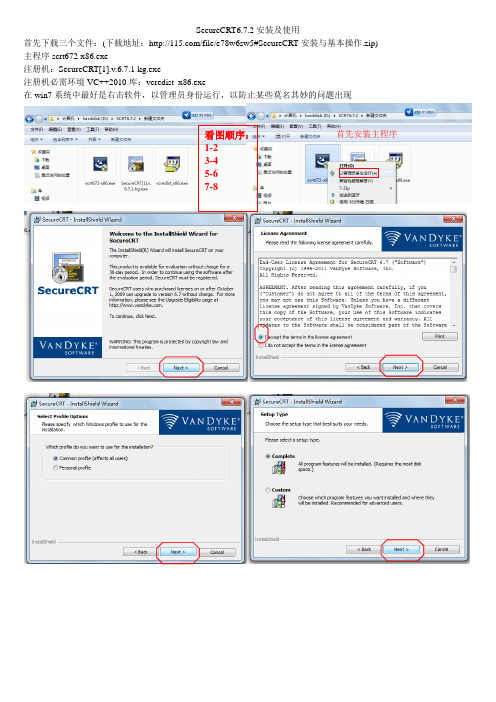
SecureCRT6.7.2安装及使用首先下载三个文件:(下载地址:/file/e78w6sw5#SecureCRT安装与基本操作.zip) 主程序scrt672-x86.exe注册机:SecureCRT[1].v.6.7.1-kg.exe注册机必需环境VC++2010库:vcredist_x86.exe在win7系统中最好是右击软件,以管理员身份运行,以防止某些莫名其妙的问题出现看图顺序:1-23-45-67-8首先安装主程序SecureCRT安装目录,待会有用再安装VC++2010库剪切注册机程序到SecureCRT 安装目录,并运行。
再运行SecureCRT在注册机中单击在注册机中输入zanget,再单击Generate在注册机中得到注册信息填入注册机中得到的信息可以输入服务器IP 进行登录了我暂时不登陆服务器,先对SecureCRT 设置一下,所以点击Cancel更改预设信息退出主机自动关闭窗口可以点击以改变SFTP 的默认下载目录改为UTF-8,防止出现乱码改大卷屏行数修改Xmodem/Zmodem 上传下载路径修改主题点击以修改背景色重新启动SecureCRT背景色改变了建立到服务器的连接单击欲上传文件,在点Add 按钮输入rz 自动弹出下面的窗口查看资料将windowns 文件转化为linux 格式用g09计算一下sz 下载文件到download用g09计算一下SecureCRT是不含x serverd的,也就无法启动gview的可视化界面了。
如果想在你的windowns上看到如下界面,就要在windowns上安装相应的软件,如Cygwin,在此先不介绍了。
04安装SecureCRT8.1.4

04安装SecureCRT8.1.4安装1、在本站下载解压好安装包,双击“scrt814-x64.exe”开始安装软件,点击“next”。
2、连续点击“next”,直⾄软件开始正式安装,再到安装结束。
注意:安装玩软件之后先不要打开xSz软件,打开软件下⾯破解容易失败。
破解1、将在本站下载的安装包内的“8.x 注册机”⽂件夹下的“keygen.exe”复制到securecrt 破解版的那个⽬录下。
默认的安装⽬录为:C:\Program Files\VanDyke Software\SecureCRT。
2、然后⿏标右键,以管理员⾝份运⾏,点击“Patch”,选择SecureCRT.exe可执⾏⽂件,打开,然后会提⽰成功。
3、点击确定后,⼜会弹出⼀个⽂件选择框,选择⾥⾯的“LicenseHelper.exe”⽂件,打开,也会显⽰成功,然后在点击“确定”即可。
4、然后打开软件,点击“OK”,点击“Enter license Data”,开始注册软件。
5、然后将注册机中的“name”后⾯的内容复制到软件页⾯,点击“下⼀步”。
6、然后它会提⽰许可注册错误,点击“Enter license Manually”。
7、然后将注册机内的Name和Company框中内容复制到软件页⾯对应的位置,点击“下⼀步”。
8、再将注册机内的Serialmumber和License key框中的内容复制到软件页⾯对应的位置,点击:“下⼀步”。
9、再次将注册机内lssue date框中的内容复制到软件页⾯对应的位置,点击:“下⼀步”。
10、SecureCRT破解完成,以后都可以免费使⽤了。
11、勾选下⾯的选项,点击“ok”,进⼊软件。
使⽤⼀、securecrt怎么连接linux?1、打开securecrt 破解版。
打开的时候会弹出⼀个链接设置对话框。
如果有已经建⽴的链接,会显⽰在这⾥。
选中已有的⼀个链接,点击链接按钮,就能够连上服务器。
securecrt使用教程、SecureCRT配置详细图文教程
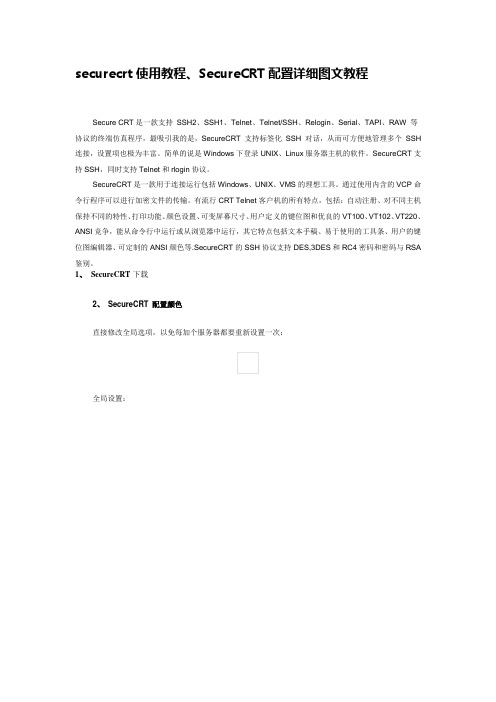
securecrt使用教程、SecureCRT配置详细图文教程Secure CRT是一款支持SSH2、SSH1、Telnet、Telnet/SSH、Relogin、Serial、TAPI、RAW 等协议的终端仿真程序,最吸引我的是,SecureCRT 支持标签化SSH 对话,从而可方便地管理多个SSH 连接,设置项也极为丰富。
简单的说是Windows下登录UNIX、Linux服务器主机的软件。
SecureCRT支持SSH,同时支持Telnet和rlogin协议。
SecureCRT是一款用于连接运行包括Windows、UNIX、VMS的理想工具。
通过使用内含的VCP命令行程序可以进行加密文件的传输。
有流行CRT Telnet客户机的所有特点,包括:自动注册、对不同主机保持不同的特性、打印功能、颜色设置、可变屏幕尺寸、用户定义的键位图和优良的VT100、VT102、VT220、ANSI竞争,能从命令行中运行或从浏览器中运行,其它特点包括文本手稿、易于使用的工具条、用户的键位图编辑器、可定制的ANSI颜色等.SecureCRT的SSH协议支持DES,3DES和RC4密码和密码与RSA鉴别。
1、SecureCRT下载2、SecureCRT 配置颜色直接修改全局选项,以免每加个服务器都要重新设置一次:全局设置:键盘方案的选择:终端——》仿真终端选择“Linux”,勾选“ANSI颜色” 和“使用颜色方案”,终端颜色配置请见下面后续...字体的配置:终端——》外观注意颜色方案选“白/ 黑”,设置字体大小:字体(F)如果出现中文乱码,修改上面的“字符编码(H)“,一般为”UTF-8“注意下面的字符集一定要选择“中文GB2312 ”:(中文选用,英文不必)配置完后,登录终端默认颜色如下:目录颜色与底色(黑色)非常相近,不易看清终端全局颜色设置:<Options ——》Global Options ——》Terminal ——》Appearance ——》ANSI Color 设置"Bold Colors" 蓝色的颜色为自己喜欢的清晰颜色,如下图:配出来的效果:注:shell 脚本中的颜色,也会由深蓝色变为上面的淡蓝色,如下图:SecureCRT连接后如果稍长时间不用就会掉线,往往会造成工作状态的丢失。
